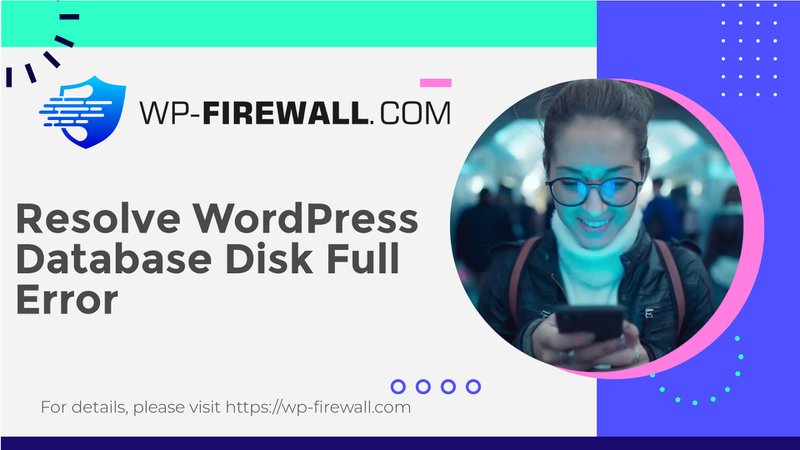
Cách sửa lỗi "WordPress Database Error Disk Full"
Lỗi "WordPress Database Error Disk Full" là một sự cố phổ biến có thể khiến trang web của bạn bị dừng đột ngột. Lỗi này thường xảy ra khi dung lượng đĩa trên máy chủ lưu trữ trang web WordPress của bạn bị đầy, khiến cơ sở dữ liệu không hoạt động bình thường. Trong bài viết này, chúng tôi sẽ đi sâu vào lý do đằng sau lỗi này và cung cấp hướng dẫn từng bước để khắc phục, đảm bảo trang web của bạn vẫn an toàn và hoạt động.
Nguyên nhân nào gây ra lỗi "WordPress Database Error Disk Full"?
Lỗi "WordPress Database Error Disk Full" thường chỉ ra một số vấn đề cơ bản sau:
- Các tập tin cơ sở dữ liệu lớn:Theo thời gian, cơ sở dữ liệu WordPress của bạn có thể trở nên lớn hơn do dữ liệu tích lũy, bản sửa đổi hoặc nhật ký, có khả năng làm đầy dung lượng đĩa.
- Tập tin sao lưu: Nếu trang web của bạn tạo bản sao lưu, chúng có thể chiếm dung lượng đĩa đáng kể. Nếu bản sao lưu được lưu trữ trên cùng một máy chủ, chúng có thể lấp đầy đĩa.
- Cơ sở dữ liệu chưa được tối ưu hóa:Cơ sở dữ liệu chưa được tối ưu hóa hoặc dọn dẹp có thể tích tụ nhiều chi phí, bảng tạm thời hoặc dữ liệu mồ côi, chiếm nhiều dung lượng hơn mức cần thiết.
- Tệp phương tiện lớn: Việc tải lên các tệp phương tiện lớn (hình ảnh, video, v.v.) thường xuyên có thể nhanh chóng sử dụng hết dung lượng đĩa trống.
- Tệp Nhật ký: Nhật ký lỗi hoặc nhật ký máy chủ khác có thể tăng đáng kể, đặc biệt là nếu có sự cố lặp lại hoặc nhiều lưu lượng truy cập. Các nhật ký này có thể được lưu trữ trên cùng một đĩa với cài đặt WordPress của bạn.
- Tệp bộ nhớ đệm: Một số plugin hoặc hệ thống lưu trữ bộ nhớ đệm lưu trữ lượng lớn dữ liệu. Nếu không được quản lý đúng cách, các tệp bộ nhớ đệm có thể lấp đầy dung lượng đĩa của bạn.
- Tập tin tạm thời:WordPress và các plugin của nó có thể tạo ra các tập tin tạm thời có thể tích tụ nếu không được dọn dẹp đúng cách.
- Chủ đề và Plugin chưa sử dụng:Việc sử dụng nhiều chủ đề và plugin, đặc biệt là những chủ đề và plugin không được cập nhật hoặc sử dụng thường xuyên, có thể làm tăng mức sử dụng đĩa.
- Các vấn đề về cấu hình máy chủ:Đôi khi, cấu hình máy chủ không đúng hoặc giới hạn phân bổ dung lượng đĩa có thể dẫn đến sự cố đĩa của bạn có vẻ đầy ngay cả khi không cần thiết.
Cách sửa lỗi "WordPress Database Error Disk Full"
Để giải quyết sự cố "Lỗi cơ sở dữ liệu WordPress đầy đĩa", hãy làm theo các bước sau:
1. Kiểm tra dung lượng ổ đĩa đã sử dụng
Trước tiên, hãy kiểm tra xem có bao nhiêu dung lượng đĩa khả dụng trên máy chủ của bạn. Bạn có thể thực hiện việc này thông qua bảng điều khiển của nhà cung cấp dịch vụ lưu trữ' hoặc bằng cách sử dụng một công cụ như df-h trong thiết bị đầu cuối.
2. Dọn dẹp các tập tin không cần thiết
Xóa mọi tệp không cần thiết khỏi máy chủ của bạn, bao gồm:
- Tập tin sao lưu: Xóa các bản sao lưu cũ để giải phóng dung lượng.
- Chủ đề và Plugin chưa sử dụng: Xóa các chủ đề và plugin không sử dụng khỏi trang web của bạn.
- Tệp phương tiện lớn: Tối ưu hóa hoặc xóa các tập tin phương tiện lớn.
- Tập tin tạm thời: Dọn dẹp các tập tin tạm thời được tạo bởi WordPress và các plugin của nó.
3. Tối ưu hóa cơ sở dữ liệu của bạn
Tối ưu hóa cơ sở dữ liệu của bạn có thể giảm đáng kể kích thước và cải thiện hiệu suất:
- Sử dụng Plugin dọn dẹp cơ sở dữ liệu:Các plugin như WP-Optimize có thể giúp dọn dẹp cơ sở dữ liệu của bạn bằng cách loại bỏ dữ liệu không cần thiết và tối ưu hóa các bảng.
- Chạy sửa chữa cơ sở dữ liệu: Nếu cơ sở dữ liệu bị hỏng, hãy sử dụng tính năng sửa chữa tích hợp trong WordPress (có trong phiên bản 2.9 trở lên) hoặc phpMyAdmin để sửa chữa và tối ưu hóa cơ sở dữ liệu.
4. Quản lý tập tin phương tiện
Tối ưu hóa tất cả hình ảnh trước khi thêm chúng vào trang web của bạn để giảm kích thước của chúng:
- Sử dụng công cụ nén hình ảnh:Các công cụ như TinyPNG hoặc ShortPixel có thể nén hình ảnh mà không làm giảm chất lượng, giúp giảm kích thước tệp.
5. Xóa tập tin bộ nhớ đệm
Đảm bảo rằng các tệp bộ nhớ đệm được quản lý đúng cách:
- Sử dụng Plugin lưu trữ đệm:Các plugin như W3 Total Cache hoặc WP Super Cache có thể giúp quản lý các tệp bộ nhớ đệm và ngăn chúng chiếm hết dung lượng đĩa của bạn.
6. Xem lại và quản lý tệp nhật ký
Thường xuyên xem xét và quản lý các tệp nhật ký để ngăn chúng phát triển quá lớn:
- Sử dụng Công cụ Xoay vòng Nhật ký:Các công cụ như Logrotate có thể giúp xoay vòng nhật ký thường xuyên, ngăn chúng chiếm quá nhiều dung lượng đĩa.
7. Tăng dung lượng đĩa
Nếu việc dọn dẹp tệp và tối ưu hóa cơ sở dữ liệu không giải phóng đủ dung lượng, hãy cân nhắc tăng dung lượng đĩa:
- Nâng cấp gói lưu trữ của bạn:Nếu bạn sắp hết dung lượng, bạn có thể cần nâng cấp lên gói lưu trữ tốt hơn với nhiều dung lượng lưu trữ hơn.
8. Theo dõi việc sử dụng đĩa thường xuyên
Thường xuyên theo dõi mức sử dụng đĩa để phát hiện các vấn đề tiềm ẩn trước khi chúng trở nên nghiêm trọng:
- Thiết lập cảnh báo:Nhiều nhà cung cấp dịch vụ lưu trữ cung cấp công cụ để thiết lập cảnh báo khi dung lượng đĩa đạt đến ngưỡng nhất định, cho phép bạn hành động trước khi quá muộn.
Mẹo bổ sung để ngăn ngừa sự cố về dung lượng đĩa
Để tránh các vấn đề về dung lượng đĩa trong tương lai, hãy cân nhắc những điều sau:
- Thường xuyên dọn dẹp các tập tin không cần thiết: Lên lịch dọn dẹp thường xuyên các tệp không cần thiết, bao gồm các bản sao lưu, chủ đề và plugin không sử dụng.
- Tối ưu hóa các tập tin phương tiện: Tối ưu hóa tất cả các tập tin phương tiện trước khi tải chúng lên trang web của bạn.
- Quản lý tập tin bộ nhớ đệm đúng cách: Sử dụng plugin lưu trữ đệm có khả năng quản lý tệp bộ nhớ đệm hiệu quả.
- Giám sát việc sử dụng không gian đĩa: Kiểm tra thường xuyên dung lượng ổ đĩa đã sử dụng và thiết lập cảnh báo nếu cần thiết.
- Sử dụng Plugin sao lưu đáng tin cậy: Sử dụng plugin sao lưu đáng tin cậy như BlogVault để đảm bảo dữ liệu của bạn an toàn trong trường hợp có bất kỳ sự cố nào.
Phần kết luận
Lỗi "WordPress Database Error Disk Full" là một sự cố phổ biến có thể được giải quyết bằng cách xác định và giải quyết các nguyên nhân cơ bản. Bằng cách thực hiện theo các bước sau—kiểm tra mức sử dụng dung lượng đĩa, dọn dẹp các tệp không cần thiết, tối ưu hóa cơ sở dữ liệu, quản lý tệp phương tiện, xóa tệp bộ đệm, xem lại tệp nhật ký, tăng dung lượng đĩa nếu cần và theo dõi mức sử dụng đĩa thường xuyên—bạn có thể đảm bảo trang web WordPress của mình vẫn an toàn và hoạt động.
😎Bảo vệ trang web WordPress của bạn ngay hôm nay
Để bảo vệ trang web WordPress của bạn khỏi các vấn đề về dung lượng đĩa và đảm bảo trang web vẫn an toàn và hoạt động, hãy cân nhắc tải xuống WP-Firewall, một giải pháp bảo mật toàn diện bao gồm các tính năng như tối ưu hóa cơ sở dữ liệu tự động và phát hiện mối đe dọa theo thời gian thực. Đăng ký gói miễn phí ngay hôm nay tại Gói WP-Firewall miễn phí để bắt đầu bảo vệ trang web của bạn.

